Matrícula Por Aluno
A aplicação 11.02.04.01 é responsável por realizar ajustes nas matrículas dos alunos, oferecendo as seguintes funcionalidades:
Matrícula de alunos
Remover alunos de uma turma
1º Passo: Selecione o aluno para o qual deseja realizar o ajuste na matrícula, clicando no botão “Buscar Aluno”.
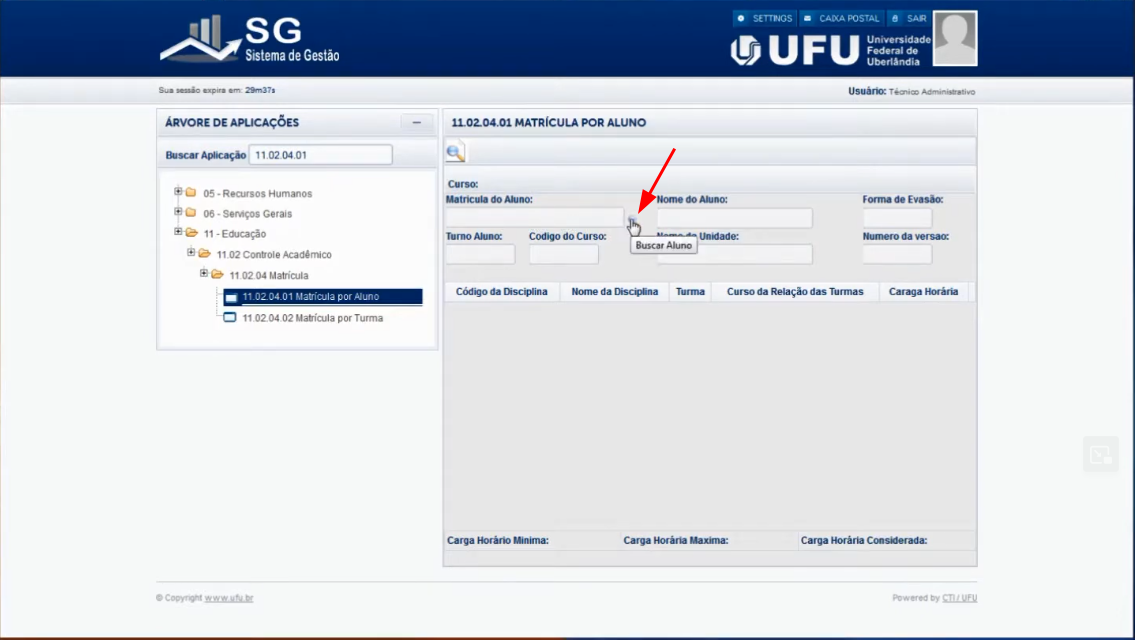
Figura 1 - Matrícula por Aluno
2º Passo: No modal “Buscar Aluno”, informe um parâmetro de busca (Matrícula ou Nome) e clique no botão “Pesquisar”, simbolizado por uma lupa.
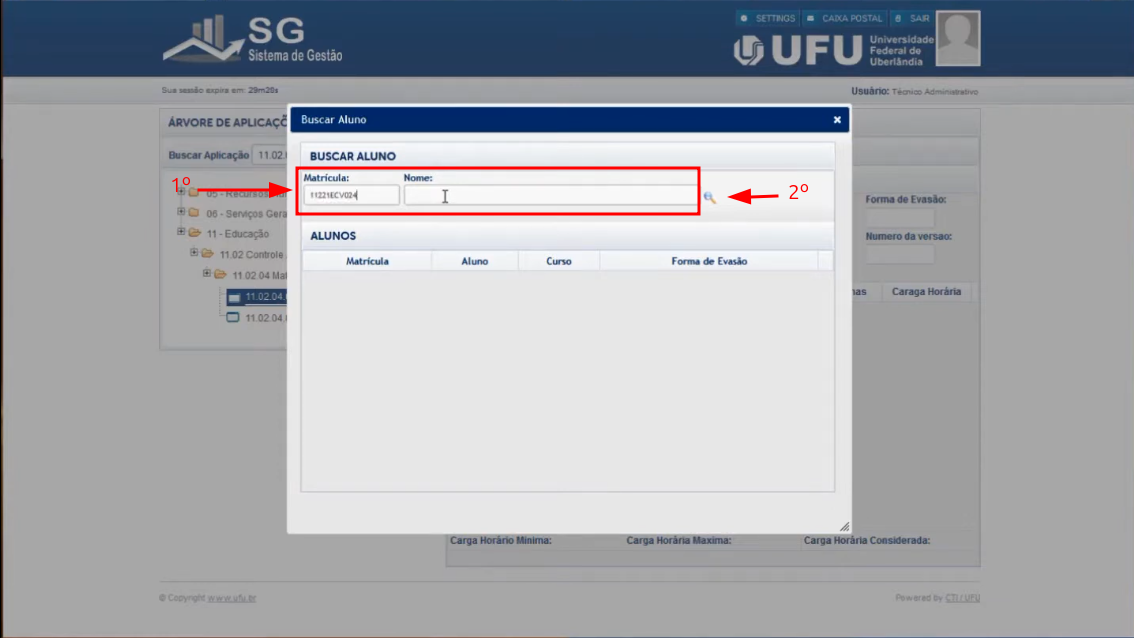
Figura 2 - Busca por Aluno
3º Passo: Após a busca ser concluída, selecione o aluno desejado, clicando no botão “Escolher aluno”, simbolizado por um ícone de papel e lápis.
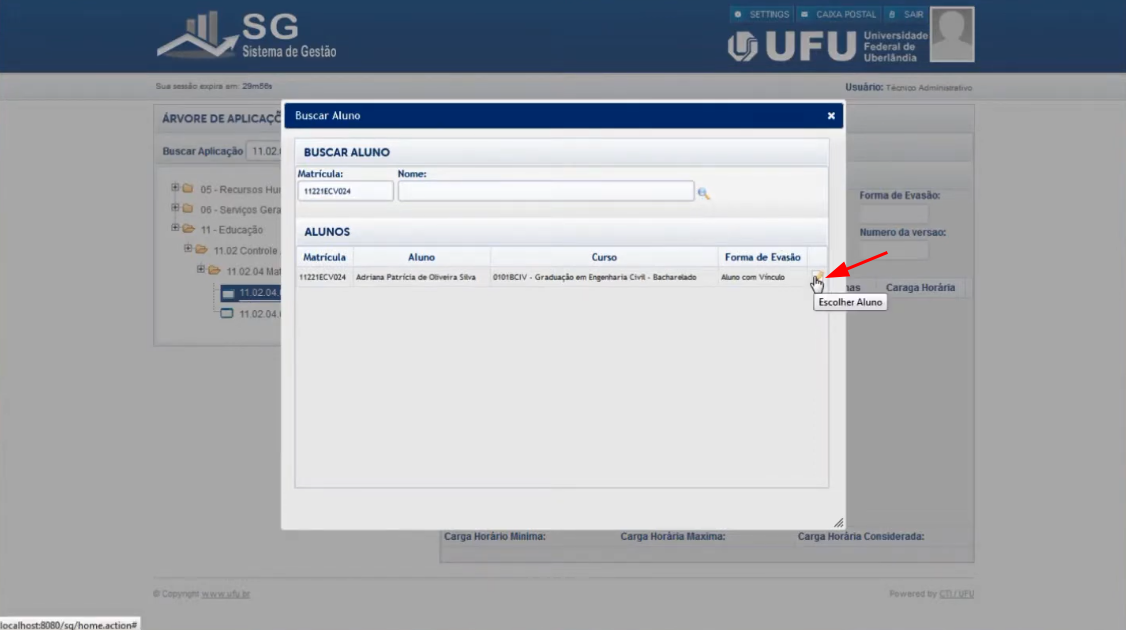
Figura 3 - Busca por Aluno -> Escolher Aluno
4º Passo: Após escolher o aluno, o modal será fechada e o formulário será preenchido automaticamente com a lista das turmas nas quais o aluno está matriculado no semestre atual.
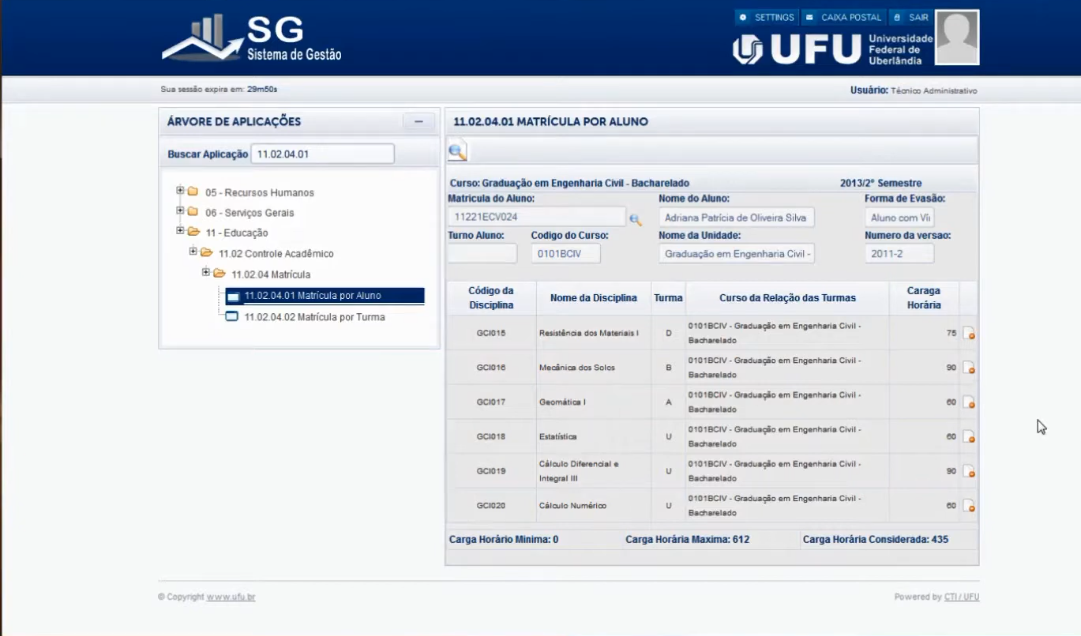
Figura 4 - Formulário preenchido com as turmas
5º Passo: Para realizar a matrícula, clique no botão “Buscar turmas ofertadas”, localizado no canto superior esquerdo, simbolizado por uma lupa sobre um papel.
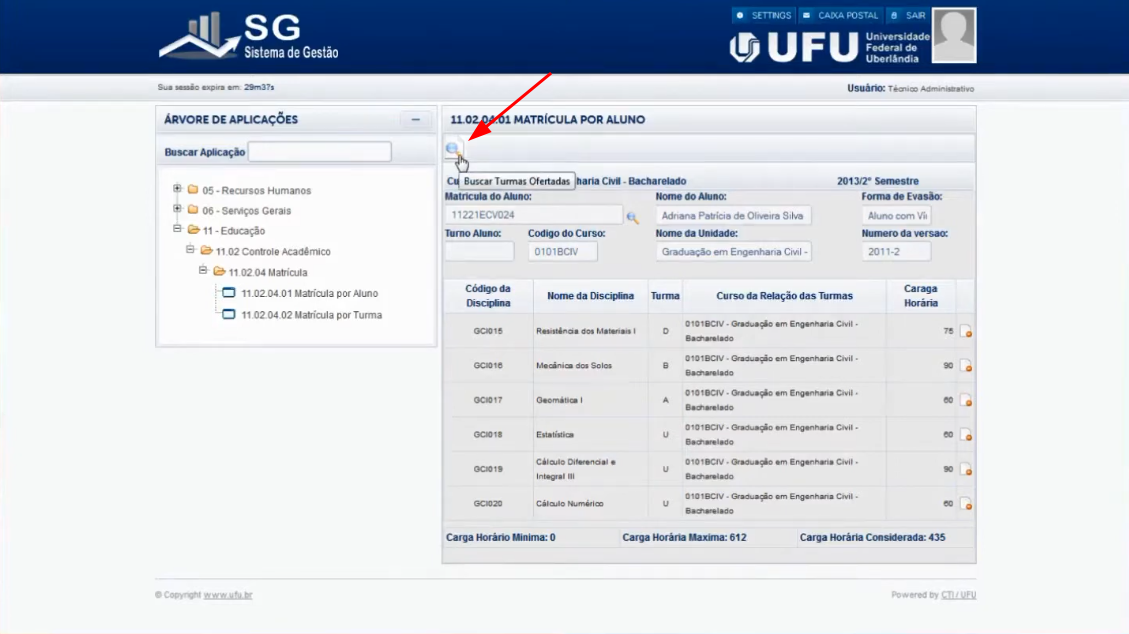
Figura 5 - Formulário preenchido com as turmas
6º Passo: A tela “Turmas Ofertadas” será aberta. Nela, selecione o curso que oferece turmas para o aluno selecionado. A lista de disciplinas em que o aluno pode se matricular será carregada na tela.
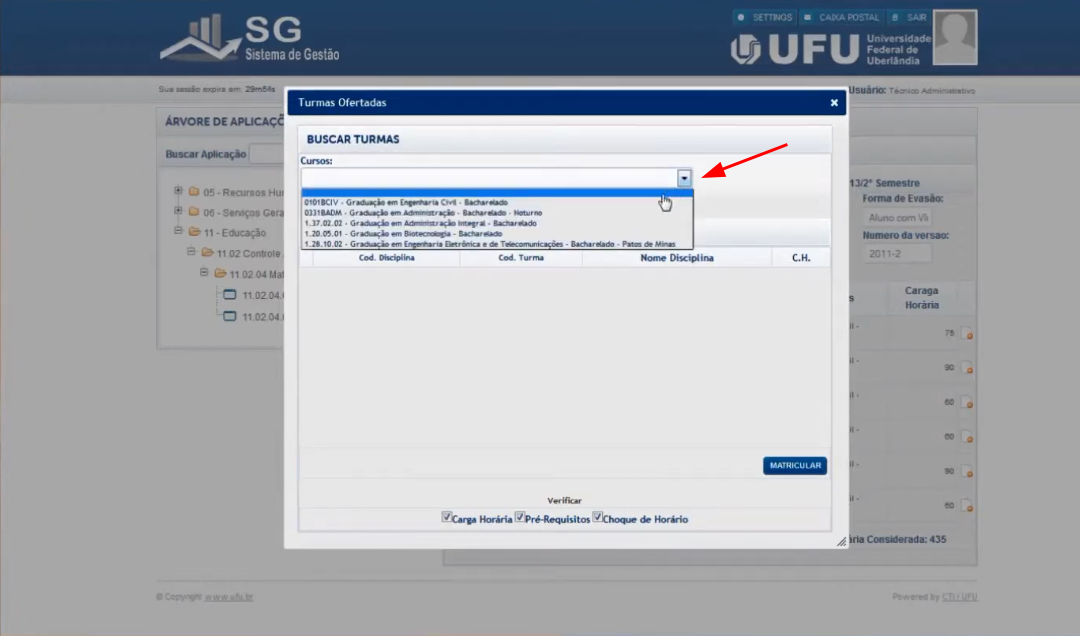
Figura 6 - Turmas Ofertadas
7º Passo: Marque as disciplinas nas quais deseja matricular o aluno.
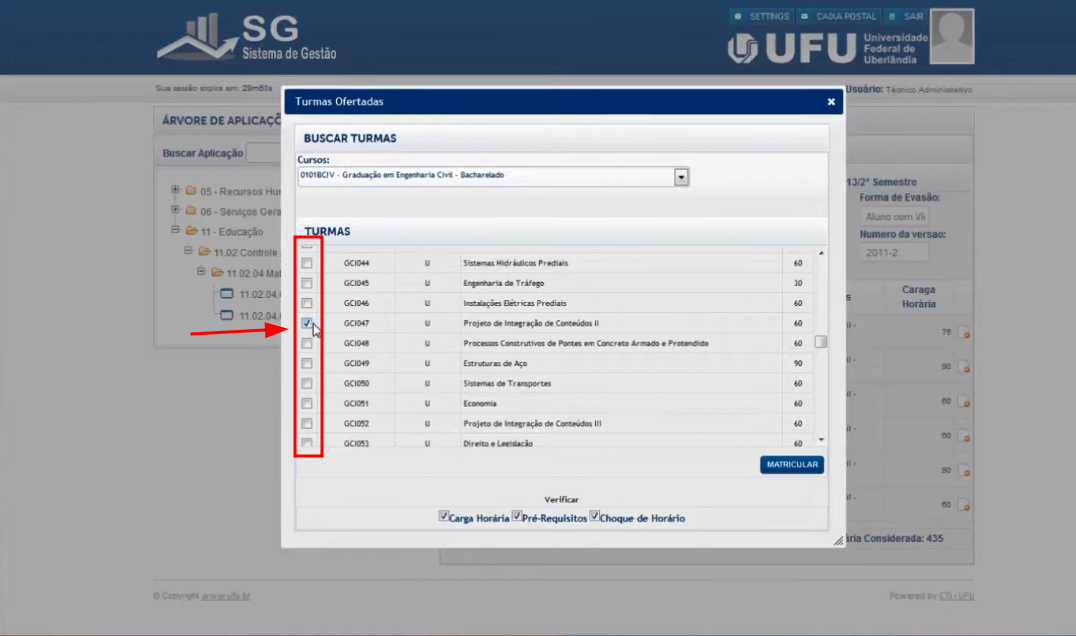
Figura 7 - Turmas Ofertadas -> Marcação disciplinas
8º Passo: Após marcar as disciplinas, selecione os tipos de verificação que serão realizadas. As verificações disponíveis são:
Carga Horária
Pré-requisitos
Choque de horário
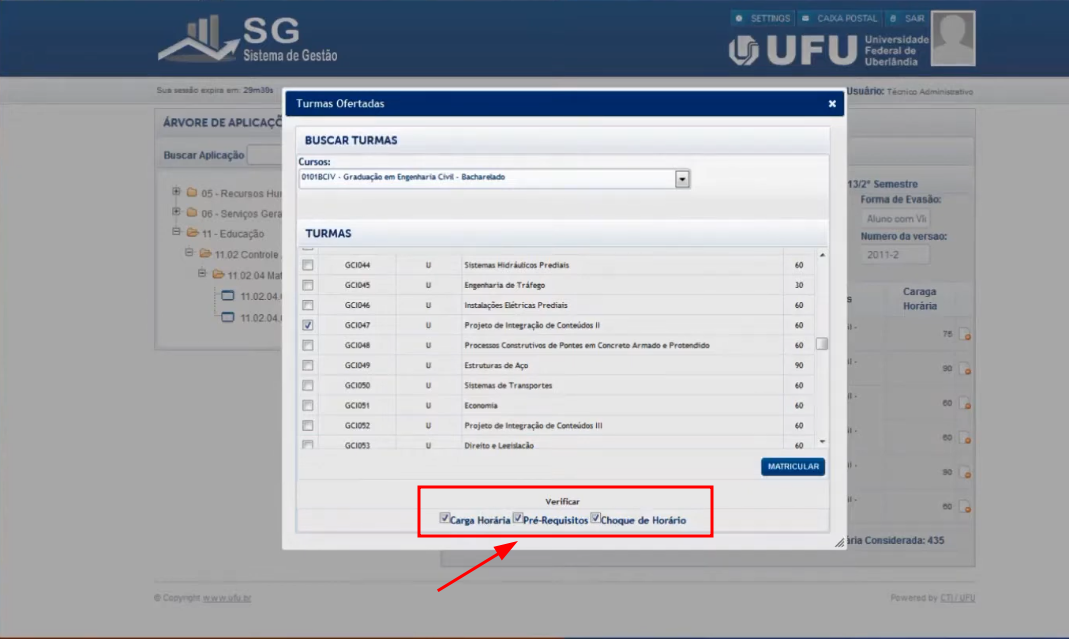
Figura 8 - Turmas Ofertadas -> Marcação disciplinas
Por padrão, todas as verificações são efetuadas. Se desejar desmarcar alguma, basta desmarcar a opção correspondente.
9º Passo: Em seguida, clique no botão “Matricular”. O processamento será feito e, caso o aluno não possa ser matriculado em alguma das disciplinas selecionadas, a tela “Erro na matrícula” será aberta, informando o motivo do indeferimento.
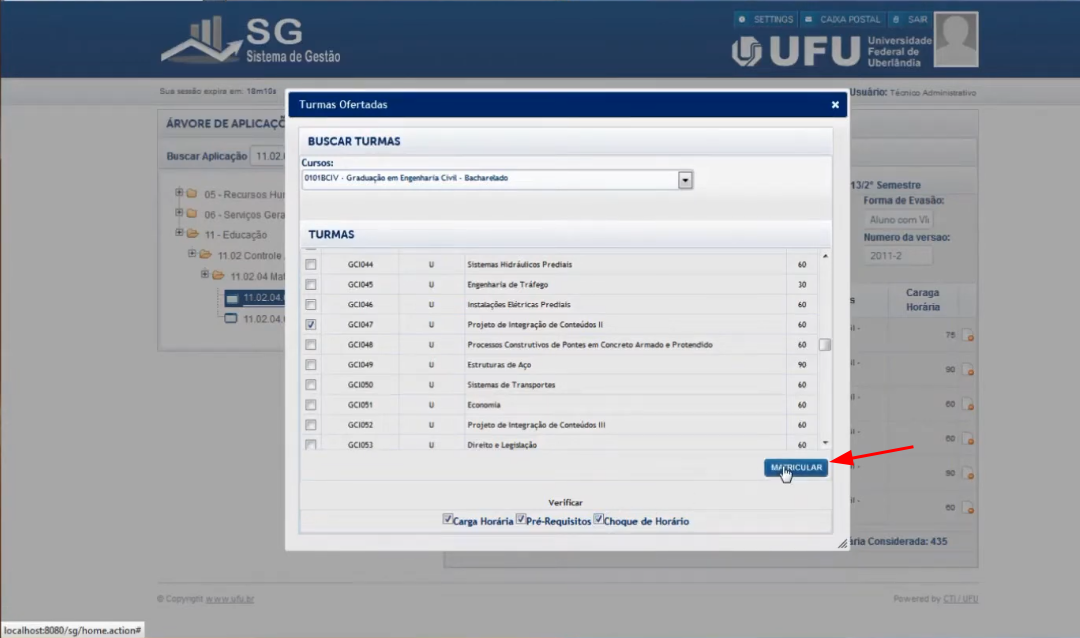
Figura 9 - Matricular
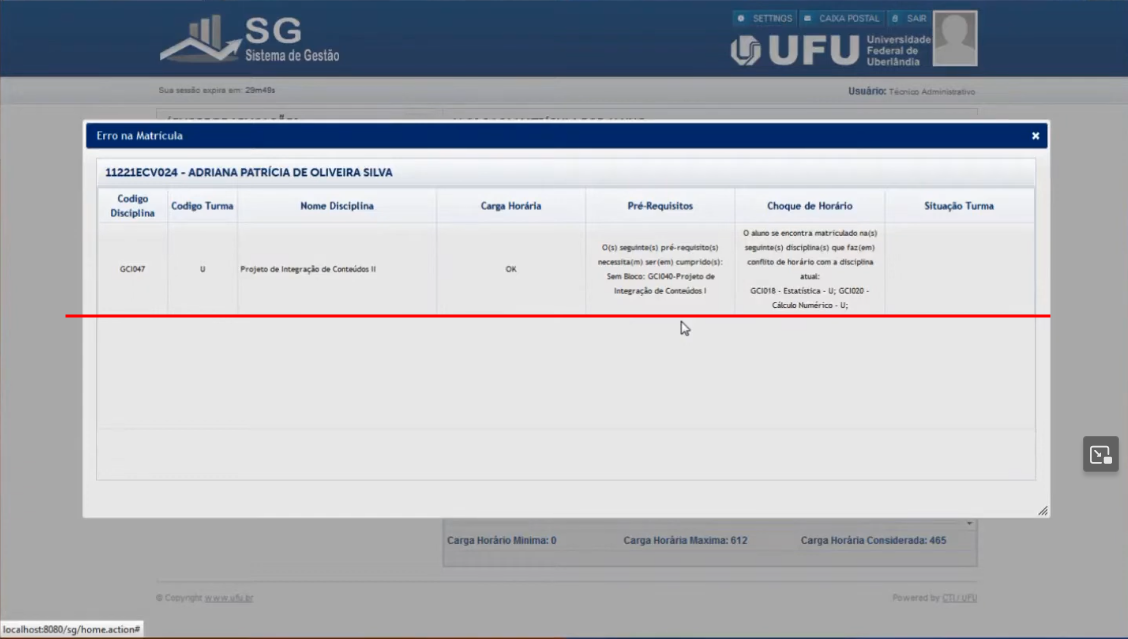
Figura 10 - Erro na Matrícula
10º Passo: Ao fechar a tela “Erro na matrícula”, será possível visualizar a disciplina na qual a matrícula foi bem-sucedida, além do aumento da carga horária matriculada.
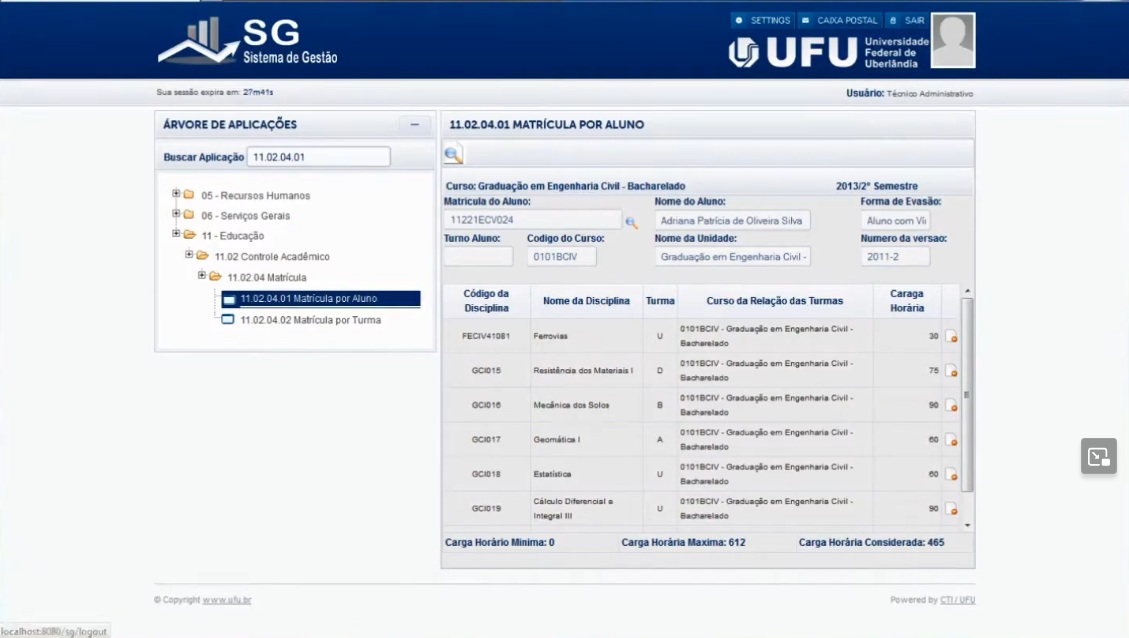
Figura 11 - Erro na Matrícula
11º Passo: Para excluir uma disciplina do currículo do aluno no período letivo atual, localize a disciplina desejada na lista existente e clique no botão “Excluir Disciplina”, que corresponde à linha da disciplina na lista.
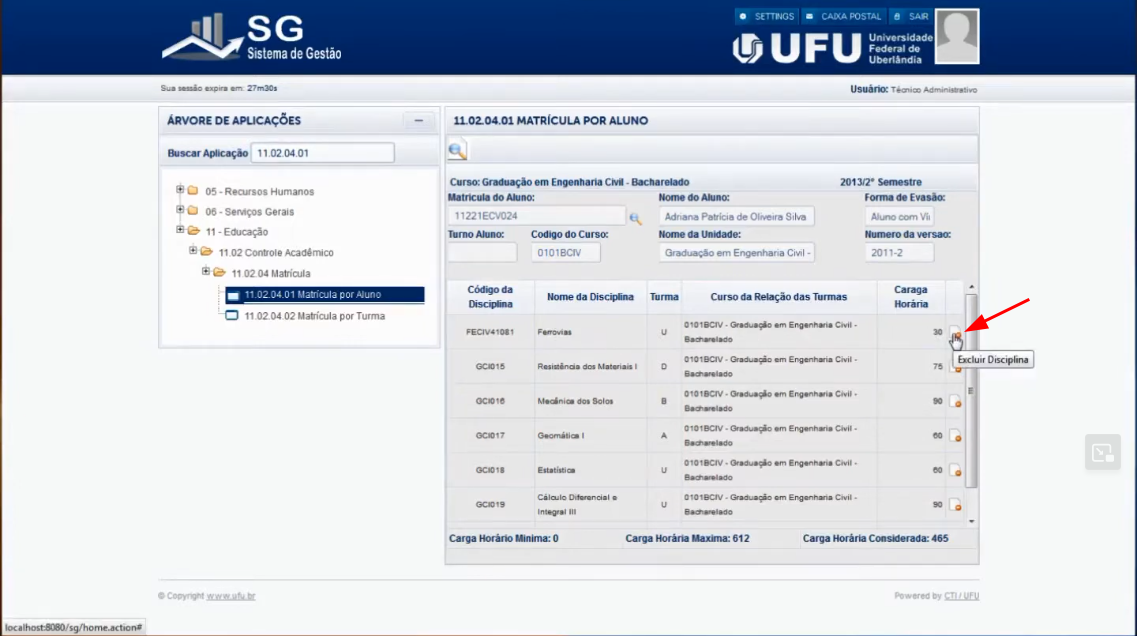
Figura 12 - Excluir Disciplina
12º Passo: Ao abrir a janela de confirmação de exclusão, clique em “Confirmar”.
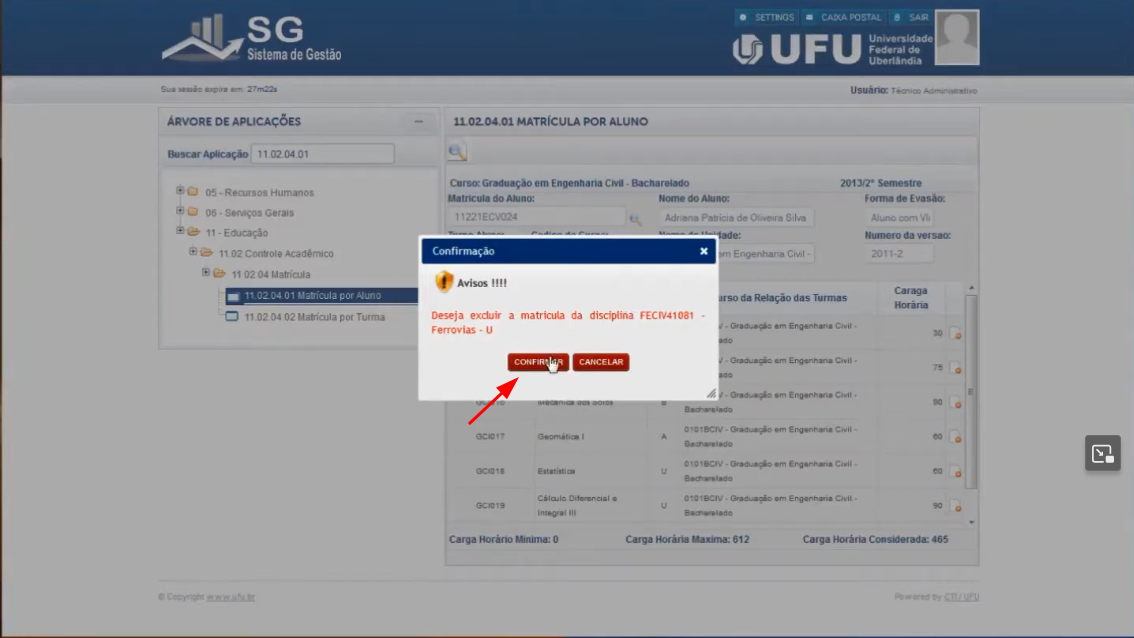
Figura 13 - Excluir Disciplina -> Confirmar
13º Passo: Uma mensagem de aviso sobre a exclusão será exibida na tela principal.
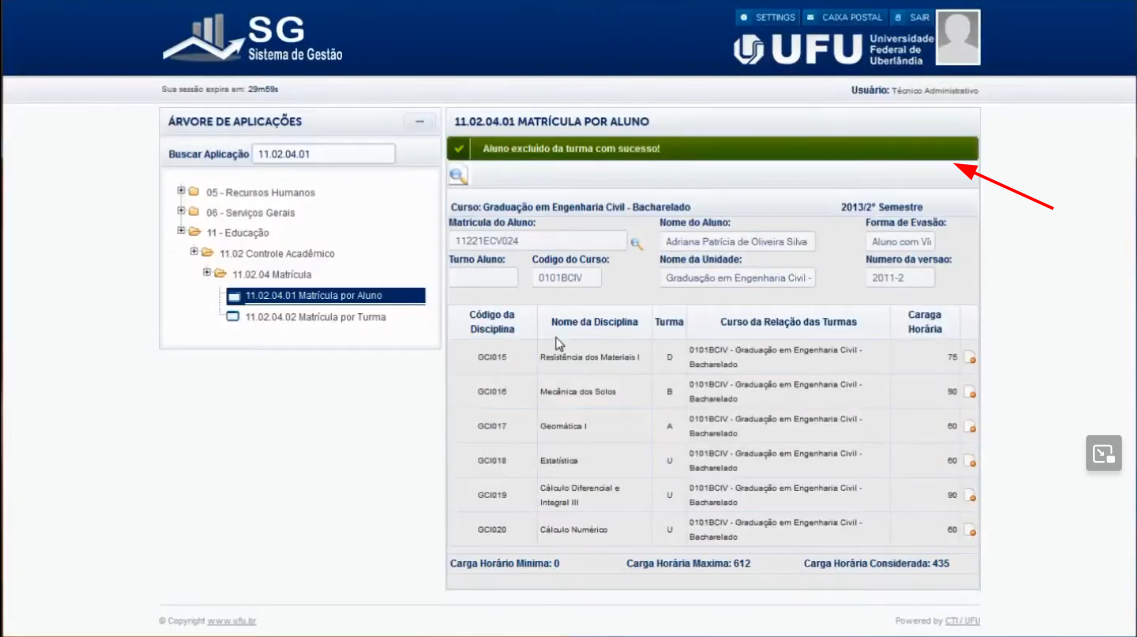
Figura 14 - Mensagem de sucesso de exclusão